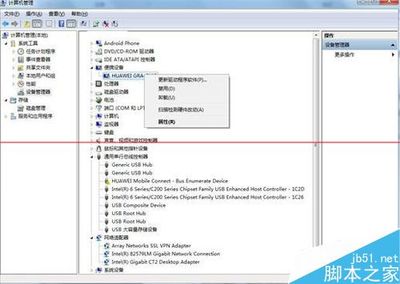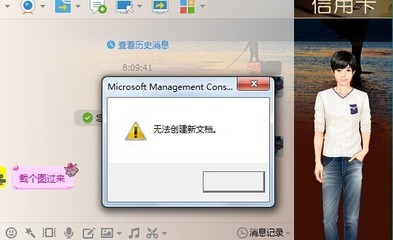通常导致电脑IP受限制或无法连接网络的重要原因是IP地址分配不合理或网关DNS设置不当造成的,对此特提供以下解决方案供大家采用,希望对大家能有所帮助。
电脑ip地址受限制怎么办 电脑无法联网怎么解决——手动设置IP及DNS电脑ip地址受限制怎么办 电脑无法联网怎么解决 1、
首先,我们必须找到局域网中尚未使用的IP地址。通常在局域网中,会有许多台电脑,只有每一台电脑的IP地址不相同才能确保电脑正常联网。大家可以在网上搜索“局域网查看器”这款软件来获取当前局域网中已分配的IP地址列表,从而找到尚未分配的IP地址。
也可以参考以下这位作者的经验教程:
http://jingyan.baidu.com/article/4853e1e51571081909f726fc.html
电脑ip地址受限制怎么办 电脑无法联网怎么解决 2、
在获得了局域网中尚未分配的IP地址以后,就可以将此IP地址设置为当前IP地址受限的电脑啦。打开“本地连接”,(其中一种方法是右击任务栏网络图标,从中选择“打开网络和共享中心”项进入,也可以通过控制面板相关项进入)。
电脑ip地址受限制怎么办 电脑无法联网怎么解决 3、
右击“本地连接”,从弹出的菜单中选择“属性”项。
电脑ip地址受限制怎么办 电脑无法联网怎么解决_ip受限
电脑ip地址受限制怎么办 电脑无法联网怎么解决 4、
接着选中“TCP/IP”项,并点击“属性”按钮。
电脑ip地址受限制怎么办 电脑无法联网怎么解决 5、
然后在打开的窗口中,勾选“手动设置IP地址”和“手动设置DNS”项,并进行设置。然后就可以正常上网啦。对于DNS的获取方法,请查看下面的内容。
电脑ip地址受限制怎么办 电脑无法联网怎么解决——网关和DNS的获取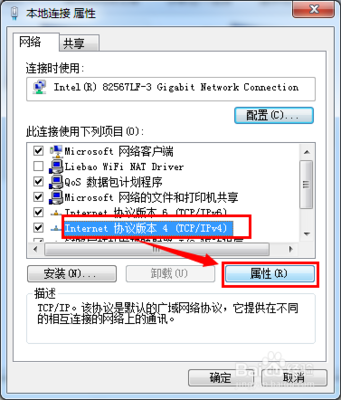
电脑ip地址受限制怎么办 电脑无法联网怎么解决 1、
打开“运行”对话框(按Win+R即可打开),输入CMD进入MSDOS界面。
电脑ip地址受限制怎么办 电脑无法联网怎么解决_ip受限
电脑ip地址受限制怎么办 电脑无法联网怎么解决 2、
在打开的MSDOS界面输入“ipconfig /all”即可查看至“网关地址”和“DNS服务器地址”。
电脑ip地址受限制怎么办 电脑无法联网怎么解决——排除ARP攻击、保持网络畅通电脑ip地址受限制怎么办 电脑无法联网怎么解决 1、
我们可以借用许多网络管理软件来实现对ARP的检测及故障排除。直接在百度中搜索“局域网安全卫士”程序。
电脑ip地址受限制怎么办 电脑无法联网怎么解决 2、
运行该款软件,选择选择要进行监控的网卡类型。
电脑ip地址受限制怎么办 电脑无法联网怎么解决_ip受限
电脑ip地址受限制怎么办 电脑无法联网怎么解决 3、
接着在程序主界面中勾选“发现ARP攻击时输出报警信号”和“发现ARP攻击时自动隔离”项。
电脑ip地址受限制怎么办 电脑无法联网怎么解决 4、
最后点击“开始监控”按钮即可。这样,当局域网中存在ARP攻击时会自动隔离并输出报警信号,从而有效保护网络的正常畅通。
 爱华网
爱华网